Cách chụp màn hình Oppo F7 cực kỳ đơn giản dành cho người mới
Cách chụp màn hình Oppo F7 rất đơn giản và dễ sử dụng, chỉ cần nhấn giữ nút nguồn và nút giảm volume là đã chụp được. Ngoài ra, hãy bật tính năng chụp màn hình bằng vuốt 3 ngón tay để chụp nhanh chóng, đây là tính năng thông minh được nhiều người áp dụng. Cùng tìm hiểu các cách chụp hình chi tiết nhất được Thành Trung Mobile chia sẻ dưới đây nhé.
Tại sao cần biết cách chụp màn hình Oppo F7?
Chụp màn hình là một tính năng cơ bản nhưng vô cùng hữu ích trên Oppo F7. Với tính năng này, bạn có thể lưu lại những thông tin quan trọng, chia sẻ khoảnh khắc đặc biệt hoặc lưu lại hình ảnh nhanh chóng mà không cần tải về. Vậy, làm thế nào để thực hiện việc này một cách dễ dàng nhất?
Các cách chụp màn hình Oppo F7 phổ biến
Dưới đây là các phương pháp bạn có thể sử dụng để chụp màn hình Oppo F7 một cách nhanh chóng:
Sử dụng phím cứng để chụp màn hình Oppo F7
Đây là cách truyền thống, đơn giản và được nhiều người sử dụng nhất.
Xác định vị trí phím nguồn và phím giảm âm lượng:
- Phím nguồn nằm ở cạnh phải của thiết bị.
- Phím giảm âm lượng nằm ở cạnh trái.
Thực hiện chụp màn hình:
- Nhấn đồng thời phím nguồn và phím giảm âm lượng.
- Giữ trong khoảng 1-2 giây cho đến khi màn hình nhấp nháy hoặc có âm thanh chụp ảnh phát ra.
Xem và chỉnh sửa ảnh chụp màn hình:
Sau khi chụp, ảnh sẽ được lưu trong thư mục Screenshots trong Bộ sưu tập.
Bạn có thể chỉnh sửa hoặc chia sẻ trực tiếp từ đây.
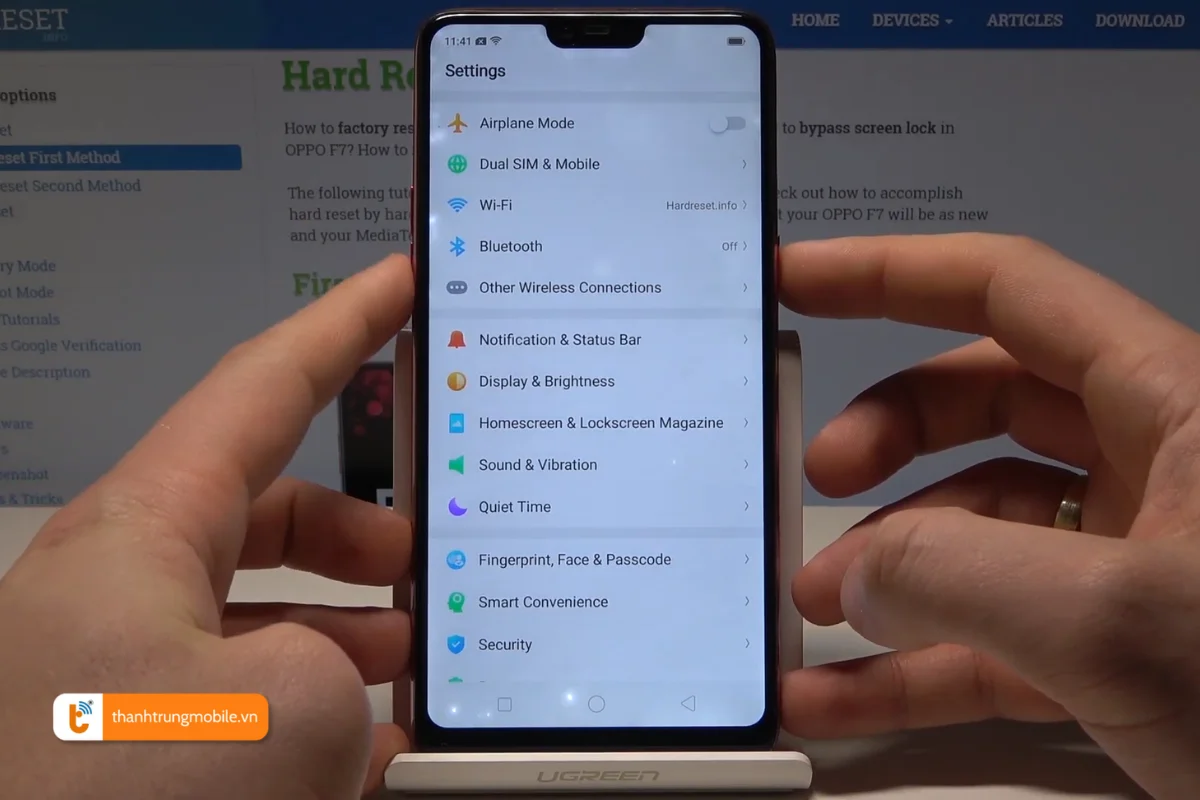
Cách chụp màn hình Oppo F7 bằng cử chỉ thông minh
Tính năng cử chỉ thông minh trên Oppo F7 giúp bạn chụp màn hình dễ dàng hơn mà không cần dùng đến phím cứng.
Kích hoạt cử chỉ thông minh:
- Vào Cài đặt > Công cụ tiện ích > Chuyển động và cử chỉ.
- Bật tùy chọn Chụp màn hình bằng cử chỉ ba ngón tay.
Thực hiện chụp màn hình:
- Dùng ba ngón tay vuốt từ trên xuống dưới màn hình.
- Màn hình sẽ tự động chụp lại hình ảnh và lưu vào Bộ sưu tập.
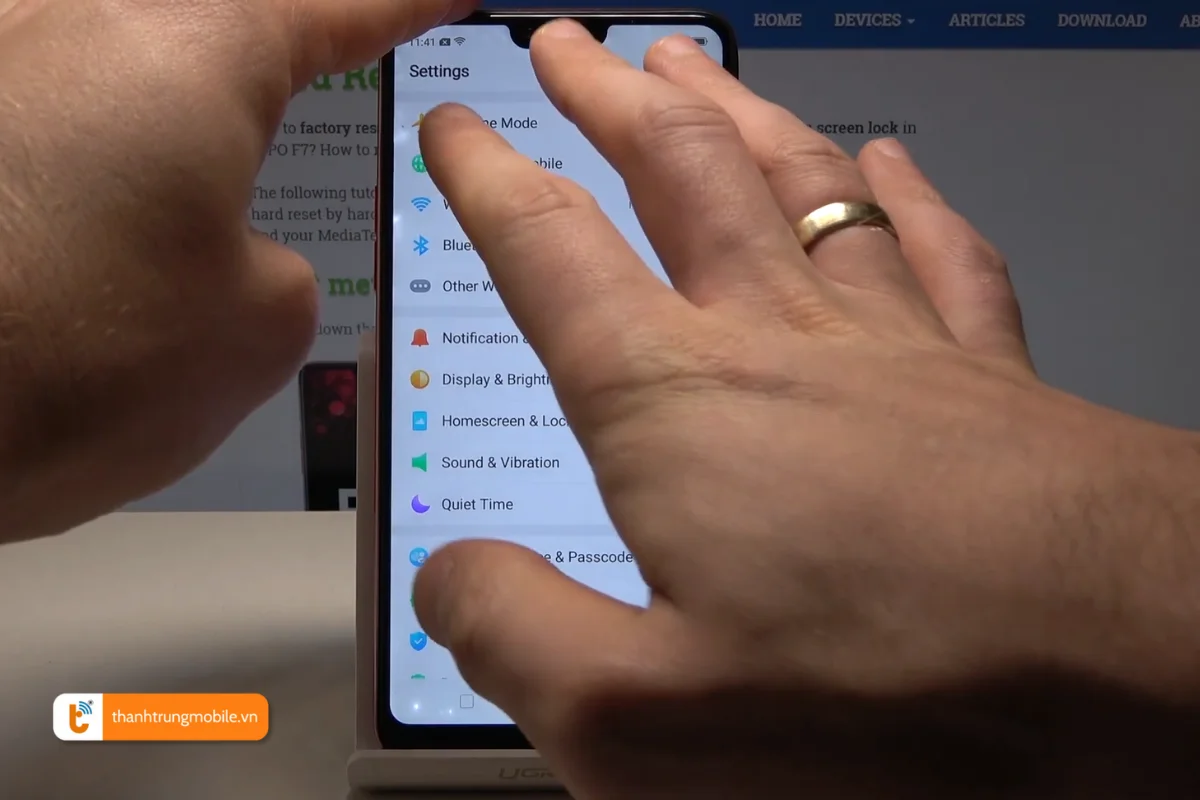
Chụp màn hình cuộn (dành cho nội dung dài) trên Oppo F7
Nếu bạn muốn chụp lại toàn bộ nội dung trên màn hình dài như trang web, đoạn hội thoại, bạn có thể sử dụng tính năng chụp cuộn.
- Thực hiện chụp màn hình cơ bản: Chụp màn hình bằng phím cứng hoặc cử chỉ thông minh.
- Kích hoạt chụp cuộn: Ngay sau khi chụp, nhấn vào tùy chọn Chụp cuộn xuất hiện ở góc màn hình. Kéo xuống cho đến khi hết nội dung bạn muốn chụp.
- Hoàn tất: Nhấn Xong để lưu hình ảnh.
Một số mẹo khi chụp màn hình Oppo F7
Sử dụng ứng dụng bên thứ ba: Ngoài các tính năng có sẵn, bạn có thể sử dụng ứng dụng như Screenshot Easy, Screen Master để hỗ trợ chụp và chỉnh sửa màn hình một cách linh hoạt.
Sử dụng ảnh chụp màn hình hiệu quả:
- Lưu ý dung lượng: Xóa những ảnh chụp không cần thiết để tiết kiệm bộ nhớ.
- Chia sẻ nhanh: Dùng nút chia sẻ ngay sau khi chụp để gửi qua mạng xã hội, email, hoặc các ứng dụng khác.
Câu hỏi thường gặp khi Oppo F7 không thể chụp màn hình
Vì sao Oppo F7 không chụp được màn hình?
Oppo F7 có thể gặp lỗi không chụp được màn hình do các nguyên nhân như: xung đột phần mềm, thiếu bộ nhớ, loạn cảm ứng hoặc tính năng chụp màn hình bị tắt trong cài đặt. Ngoài ra, nếu bạn đang sử dụng ứng dụng hoặc chế độ bảo mật, một số nội dung có thể bị chặn không cho phép chụp màn hình.
Làm thế nào để khắc phục lỗi không chụp màn hình trên Oppo F7?
Bạn có thể thử một số cách sau để khắc phục:
- Kiểm tra cài đặt trong Cài đặt > Công cụ tiện ích > Chụp màn hình và đảm bảo tính năng này đã được bật.
- Dọn dẹp bộ nhớ của máy để giải phóng dung lượng.
- Cập nhật phần mềm lên phiên bản mới nhất để khắc phục lỗi.
- Khởi động lại điện thoại để xóa các xung đột tạm thời.
Tôi nên làm gì nếu đã thử mọi cách nhưng Oppo F7 vẫn không chụp được màn hình?
Nếu bạn đã thực hiện các cách trên mà vẫn không khắc phục được, hãy:
- Liên hệ với bộ phận hỗ trợ khách hàng của Oppo để được tư vấn thêm.
- Đem máy đến trung tâm bảo hành hoặc cửa hàng sửa chữa uy tín để kiểm tra hoặc thay màn hình Oppo F7 nếu màn hình hỏng nặng.
Để chụp màn hình trên Oppo F7, bạn chỉ cần thực hiện một số thủ thuật đơn giản. Tuy nhiên, nếu bạn chưa quen với cách thức này, hãy tham khảo hướng dẫn từ Thành Trung Mobile để thực hiện cách chụp màn hình Oppo F7 một cách nhanh chóng và chính xác.














